
Harry James
0
4333
1362
Pravděpodobně víte, jak moc milujeme Raspberry Pi zde na MakeUseOf. V průběhu let jsme vám ukázali, jak je používat v projektech inteligentních domů Začínáme s domácí automatizací OpenHAB na Raspberry Pi Začínáme s domácí automatizací OpenHAB na Raspberry Pi OpenHAB je vyspělá platforma pro domácí automatizaci, která běží na různých platformách. hardware a je protokolový agnostik, což znamená, že se dnes může připojit k téměř jakémukoli hardwaru pro domácí automatizaci. , jako emulátor videoher 5 retro herních projektů s Raspberry Pi Zero 5 retro herních projektů s Raspberry Pi Zero Raspberry Pi Zero přijalo svět DIY a homebrew světem, což umožňuje revidovat staré projekty a inspirovat nováčky, zejména v horečnaté mysli fanoušků retro her. a dokonce jako srdce filmového studia stop-motion Make Stop Motion Video Rig s Raspberry Pi Vytvořte Stop Motion Video Rig s Raspberry Pi Pro vytvoření vlastního filmu nepotřebujete špičkové vybavení: v tomto věku digitálních fotoaparátů nebo chytrých telefonů s vysokým rozlišením, může si jít každý. .
Zařízení však není dokonalé. I když je dost snadné použít instalační program NOOBS k instalaci jednoho nebo více operačních systémů (zejména Raspbian), váš první boot může být obtížný, obvykle vyžaduje konfiguraci myši, klávesnice a monitoru.
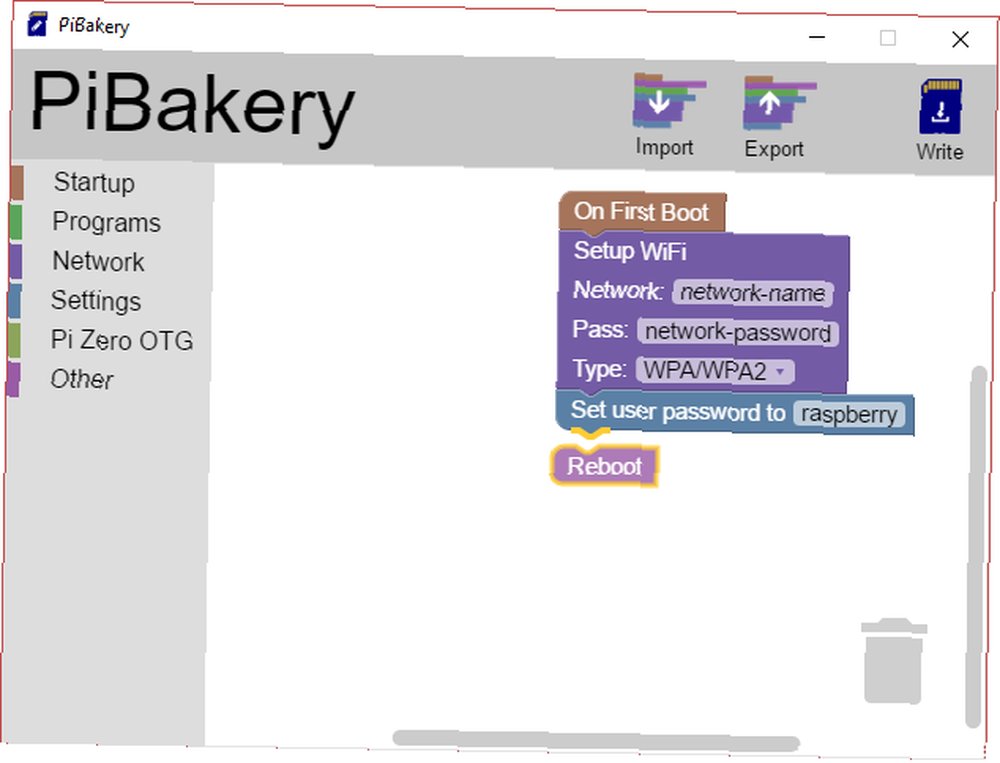
Co kdybyste mohli nakonfigurovat Raspbian před spuštěním Raspberry Pi? Nebylo by skvělé mít předem nastavenou bezdrátovou síť nebo nakonfigurovat některé další možnosti, aby Pi a jeho preferovaný operační systém fungovaly hned po vybalení z krabice?
Důkaz pudinku je v jídle
Řešením je PiBakery, skvělý konfigurační nástroj založený na blocích pro počítače se systémem Windows a Mac (vyvíjí se verze pro Linux) od 17letého Davida Fergusona, jehož vysvětlení, proč tento nástroj vytvořil, je jedním z těch “Duh - proč to už nikdo neudělal?!” momenty.
Nápad na PiBakery přišel, když jsem šel na Raspberry Pi akci. Potřeboval jsem tam připojit svůj Pi k síti, ale neměl jsem monitor, klávesnici a myš. Potřeboval jsem způsob, jak přidat k mému Raspberry Pi síť, která nevyžaduje zavádění a ruční připojení.
Přetažení bloků, Scratch-style, pro specifickou konfiguraci vaší instalace Raspbian, je obzvláště chytré a software peče vaše nastavení do vaší konfigurace Raspbian, které pak lze zapsat na SD kartu. Ještě lépe:
Pokud jste již vytvořili SD kartu pomocí PiBakery, můžete ji vložit zpět do počítače a pokračovat v úpravách bloků, abyste přidali další software, nakonfigurovali nové bezdrátové sítě a změnili různá nastavení.
Význam tohoto pro staré a nové uživatele Pi by neměl být podceňován.
Začínáme s PiBakery
PiBakery najdete na adrese www.pibakery.org - nyní si můžete stáhnout správnou verzi svého počítače a nainstalovat ji. Je to asi 1 GB, takže to může chvíli trvat, ale pamatujte, že má úplnou kopii Raspbian Jessie 5 způsobů, jak nový Raspbian Jessie dělá Raspberry Pi ještě jednodušší používat 5 způsobů, jak používat Raspberry Jessie Usnadňuje použití Raspberry Pi po vydání Debian Jessie v červenci byla komunita Raspberry Pi požehnána novým vydáním varianty Raspbian, založené na „rodičovské“ distro. s tím spojené.
Uživatelé Windows zjistí, že služba SmartScreen zpočátku blokuje instalaci, takže klikněte na Více informací> Spustit tak jako tak. (Funguje to pro Windows 8 a Windows 10, ale na Windows 7 jednoduše klikněte Ano.) Mimochodem, pokud Windows SmartScreen není k dispozici, stejně jako pro nás, klikněte na ikonu Běh volba.
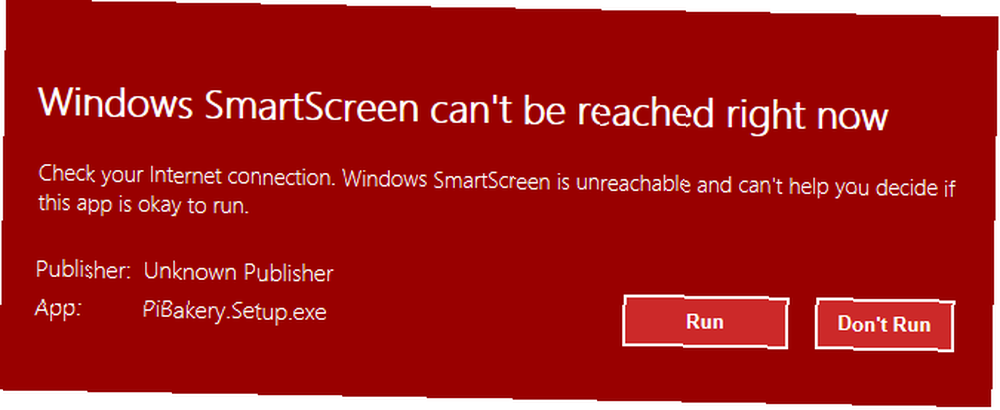
Během několika okamžiků byste měli mít na počítači spuštěnou kopii PiBakery. Strávit pár okamžiků při pohledu na rozhraní; všimnete si menu doleva, které obsahuje příkazy. Ty lze přetáhnout do pracovní oblasti a přidat pokyny. V horní části si také všimnete nástrojů pro import, export a zápis. Později se na ně podíváme.
Prozatím je čas nakonfigurovat Raspbian tak, jak chcete!
Předkonfigurujte síť Raspberry Pi
Běžným problémem Raspberry Pi je problém připojení k nové bezdrátové síti bez klávesnice a myši. I při použití SSH musíte zařízení nejprve připojit k ethernetovému kabelu.
S programem PiBakery můžete tento problém snadno obejít předběžnou konfigurací připojení k bezdrátové síti. Začněte otevřením Spuštění a tažením Při prvním spuštění do pravého panelu. K tomu přidejte Síť> Nastavení Wi-Fi.
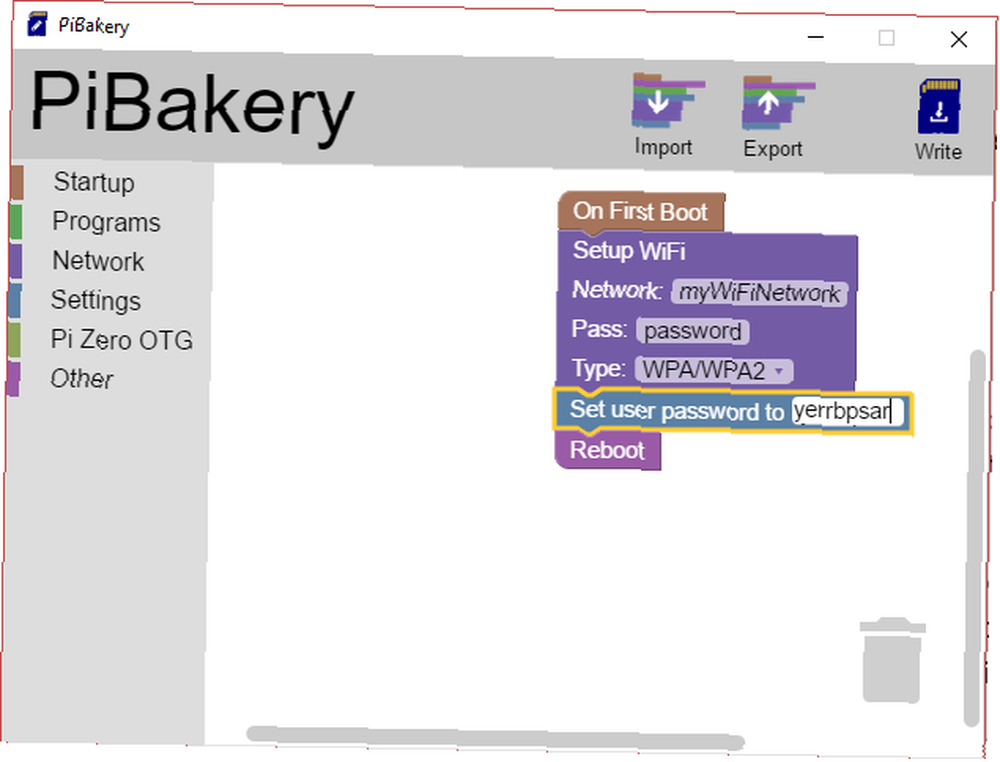
Chcete-li to nakonfigurovat, musíte kliknout do Síť: a zadejte název bezdrátového připojení. Bude také vyžadováno heslo; přidejte to do Složit: pole. Můžete také změnit síťové ověření Typ.
Nyní je také vhodné změnit heslo v této fázi. Zvažte výše uvedený příklad. Ale návrhář nástroje. Pokud jste se svým Pi na veřejnosti, chcete se připojit k síti a nezměnili jste výchozí heslo, jedná se zjevně o bezpečnostní riziko, takže otevřete Nastavení a přetáhněte heslo uživatele nastavit na: zablokovat do pracovní oblasti a přidat nové heslo.
Až budete hotovi, otevřete jiný, a přidat Restartujte do programu. Po uložení budou tyto pokyny přidány k počátečnímu spuštění. Než to uděláte, klikněte na Vývozní uložit je někde v bezpečí. Pokyny můžete použít v budoucnu prostřednictvím Import příkaz. Tento konfigurační soubor, uložený ve formátu XML, lze použít na jakémkoli počítači, takže jej můžete sdílet s přáteli a spolupracovníky!
Pokročilá konfigurace Raspberry Pi s PiBakery
K tomu však existuje více než předkonfigurovaná hesla a síťová připojení. PiBakery také umožňuje instalaci softwaru. Například můžete použít Programy> Instalovat balíček: volba pro tento, určující název balíčku pro aplikaci, kterou chcete použít na vašem Pi.
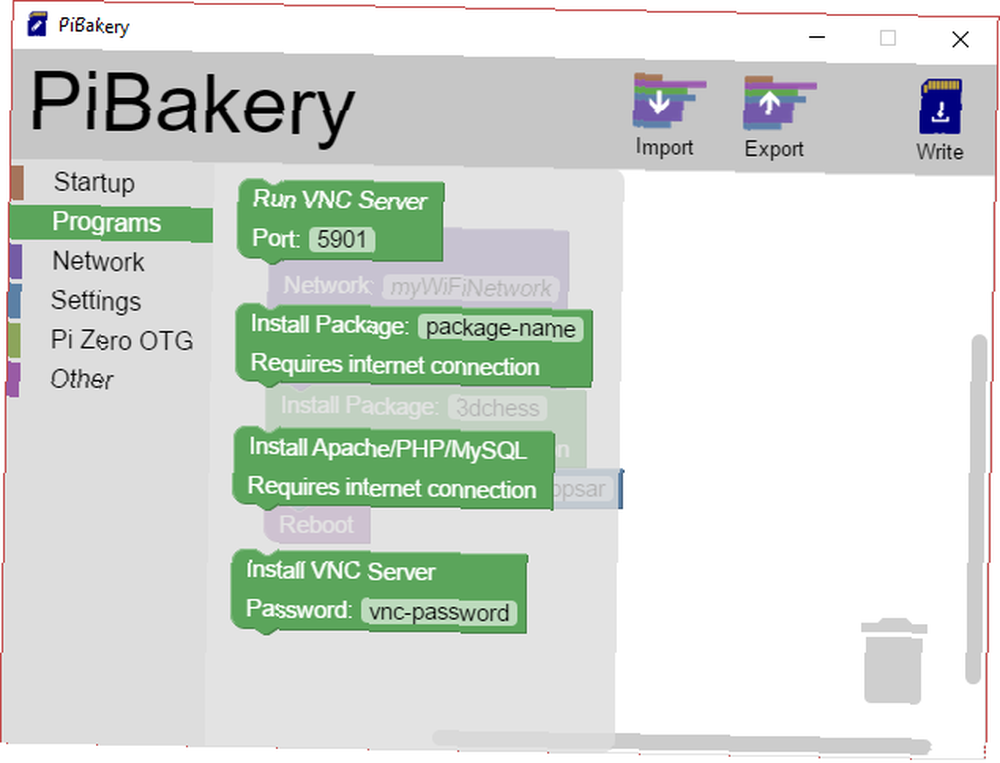
Zde jsou k dispozici také některé předdefinované možnosti. Blok Install Apache / PHP / MySQL konfiguruje instalaci nástrojů, aby se váš Pi změnil například na server LAMP. Možná bude šťastnější mít počítač předem nakonfigurovaný jako server VNC Jak spustit vzdálenou plochu na Raspberry Pi s VNC Jak spustit vzdálenou plochu na Raspberry Pi s VNC Co když potřebujete přístup k ploše Raspberry Pi z vašeho PC nebo laptop, aniž byste museli připojovat klávesnici, myš a monitor? Zde však přichází VNC. Všimněte si, že tyto možnosti v Programy vyžadují, aby bylo nakonfigurováno síťové připojení!
Mezitím použijte jiný kategorii pro přetažení bloků na místo, pokud chcete spouštět příkazy nebo skripty Pythonu. Ty jsou nejlépe umístěny v bloku On Every Boot.
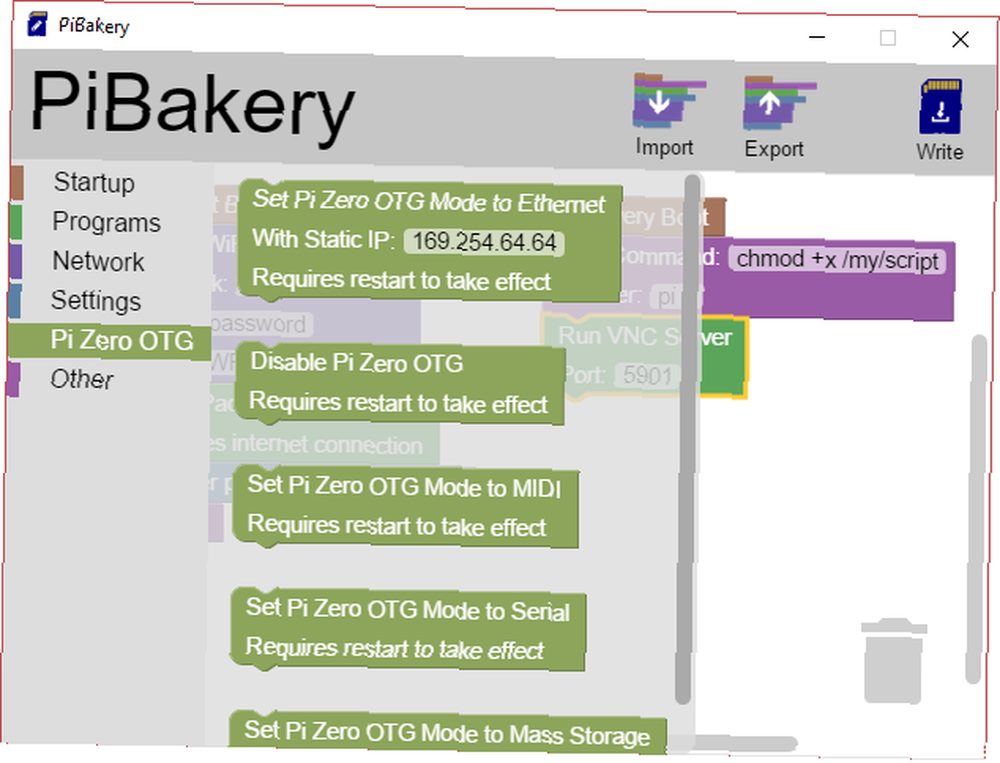
A konečně, pokud používáte Pi Zero Začínáme s Raspberry Pi Zero Začínáme s Raspberry Pi Zero Ať už jste si koupili časopis s jedním lepeným na přední straně, nebo jste našli sadu online, je pravděpodobné, že jste nyní hrdým majitelem počítače 5 USD: Raspberry Pi Zero. , podívejte se na možnosti Pi Zero OTG, které vám umožňují určit, jak bude konektor USB použit. Může být použit pro hromadné úložiště, MIDI a dokonce může být deaktivován. Je to opravdu na vás.
Před pokračováním nezapomeňte uložit příkaz Export!
Napište svůj Pečený Pi na SD kartu
Nyní jste hotovi přetažením bloků, je čas vytvořit si obraz Raspbian disku. Vše, co musíte udělat, je vložit prázdnou microSD kartu (nebo SD kartu, pokud je vaše brzy Raspberry Pi) a kliknout Napsat. Budete vyzváni k výběru SD karty z rozbalovací nabídky. Po dokončení klikněte na Začněte psát, a Raspbian bude zapsána na kartu, kompletní s konfigurací, kterou jste vytvořili.
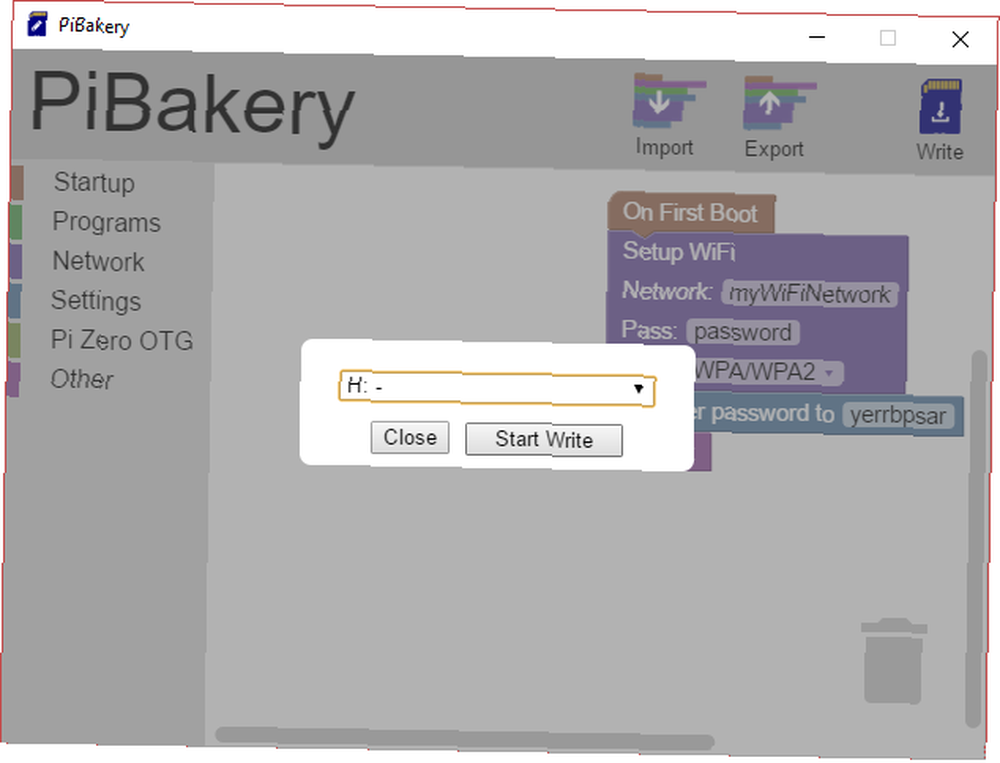
Po dokončení bezpečně vyjměte SD kartu, vraťte ji na Raspberry Pi a spusťte ji. Raspbian by se měl načíst, kompletní s konfigurací, kterou jste určili na místě!
Upravte svou konfiguraci PiBakery
Asi nejpozoruhodnější věcí na PiBakery je schopnost upravit konfiguraci i poté, co byla použita na vašem Raspberry Pi. Chcete-li to provést, vymažte všechny bloky v pracovní oblasti PiBakery a poté vložte SD kartu. Na liště nabídky se objeví nové tlačítko, Aktualizace. Klepnutím na toto otevřete konfiguraci aktuálně uloženou na SD kartě.
Zde poznamenejte, že pokud byl systém Pi zaveden, nebude nic nakonfigurováno jako při prvním spuštění. Tyto změny již byly poučeny a použity, takže je nelze upravovat.
Nyní budete moci upravit konfiguraci. Nezapomeňte uložit pomocí nástroje Export, pokud si přejete zachovat konfiguraci pro budoucí instalace Raspbian.
Pojďte do kuchyně!
PiBakery je nepochybně nejdůležitější nástroj Raspberry Pi od instalačního programu NOOBS Jak NOOBS pro Raspberry Pi může pomoci prvním uživatelům Jak NOOBS pro Raspberry Pi může pomoci prvním uživatelům Existuje něco o Raspberry Pi, který by mohl lidi jen odradit: až dosud, jeho nastavení nebylo příliš uživatelsky přívětivé. Cílem NOOBS je to změnit! , a dělá práci pre-konfigurace Raspbian absolutně bez námahy. Žádné další problémy s bezdrátovou sítí! Kompaktní LAMP box připravený a čekající na vás při prvním spuštění - jeho výhody jsou nekonečné. Vývojář je také zaneprázdněn přidáváním nových funkcí a revolucí v tom, jak uživatelé Pi nastavují a používají své počítače, jednou rukou.
Vyzkoušeli jste PiBakery? Chtěli byste, aby se rozšířil na další operační systémy šetrné k Pi? Řekněte nám to v komentářích.
Obrazové kredity: Monkey Business Images / Shutterstock











